TTEP.CN > 故障 >
分享excel工作中经常使用的Alt快捷键小技巧
对于电脑用户来说,我们经常会借助一些快捷按键来进行某个操作,掌握一些快捷键使用技巧对我们的工作是有很大帮助的。同样的,我们在excel工作中也可以使用快捷键,今天就为大家介绍几个在excel中使用Alt快捷键的小技巧。
Excel中Alt快捷键的使用介绍
1、同时按下ALT和=,用于数据求和。
如下图,你把光标移动到B列数据下方,那就是对B列求和,把光标同时选上B9:D9,那就是分别对B、C、D三列数据求和,求和的结果就是自动把SUM函数带出来,算出合计数。筛选状态也可以用,这时会自动把Subtotal函数带出来计算求和。
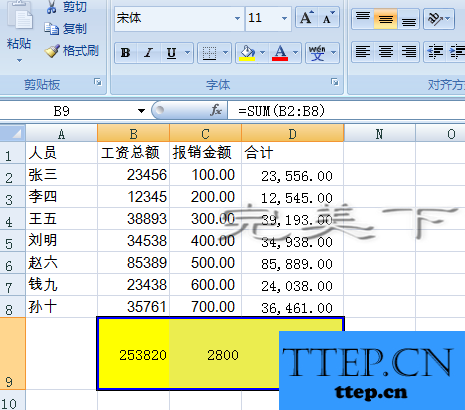
2、在excel里按一下Alt,会出来下图所示的界面,可以任意选择需要的下一步操作,如果要用开始菜单,那就接着按一下字母H,如果要插入就按一下N,页面布局就按P,以此类推。

比如按完ALT之后选择了上图的W(视图),将会出来下图所示的界面,需要哪个操作就按下图工具栏显示的字母。

3、ALT F C (关闭excel),ALT D F F(数据筛选和取消筛选),ALT W F F+回车(冻结窗口和取消冻结),复制数据之后按Alt E V 弹出选择性粘贴界面(具体如下图)。
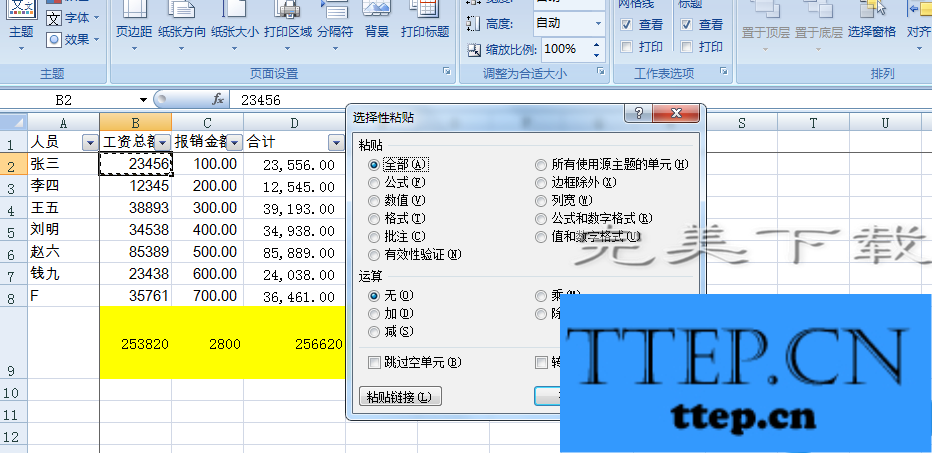
4、Alt Ctrl X,Alt Ctrl A或者Alt A,屏幕截图。这两个也不是excel专属的快捷键,只要需要截图都可以用,本文中的截图就是这么来的。
特别提醒:前一个通常需要电脑上装的有qq,后一个需要安装的有微信电脑版,当然也有例外,电脑上不同的程序之间偶尔会冲突。
最传统的截屏是键盘上的PrtSc ,但是只能用于全屏截图(截图软件下载地址:http://www.wmzhe---/heji/jieturuanjian/)。
5、Alt + 回车,在同一个单元格里换行录入。
还可以用这个快捷键制作斜线表头,上面的A1单元格“人员”,可以变成下图:
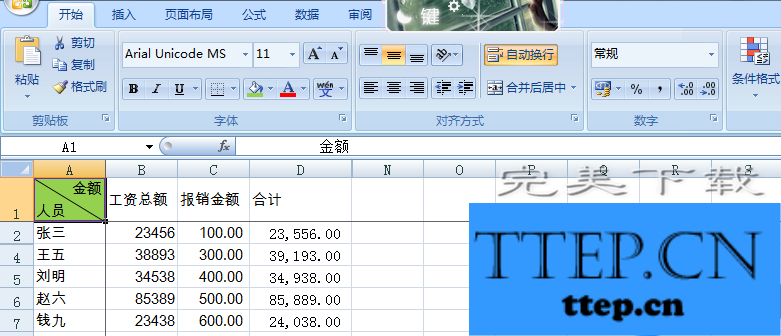
6、Alt + ;选取可见区域。如下图,需要复制1,2,6,7三行的数据,其他隐藏列不复制,光标选定这个区域后按下ALT 和;,再复制粘贴出来就可以了。
这个功能类似于Ctrl G 选择定位可见单元格,在筛选状态或者有隐藏数据的时候配合复制粘贴来使用。
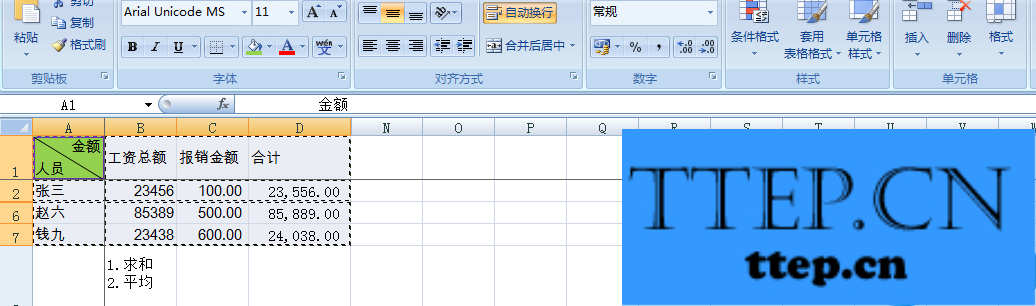
以上这些是用excel处理数据时经常用到的Alt系列快捷键,如果你感兴趣,想提高自己的工作效率,可以试一下哦。
Excel中Alt快捷键的使用介绍
1、同时按下ALT和=,用于数据求和。
如下图,你把光标移动到B列数据下方,那就是对B列求和,把光标同时选上B9:D9,那就是分别对B、C、D三列数据求和,求和的结果就是自动把SUM函数带出来,算出合计数。筛选状态也可以用,这时会自动把Subtotal函数带出来计算求和。
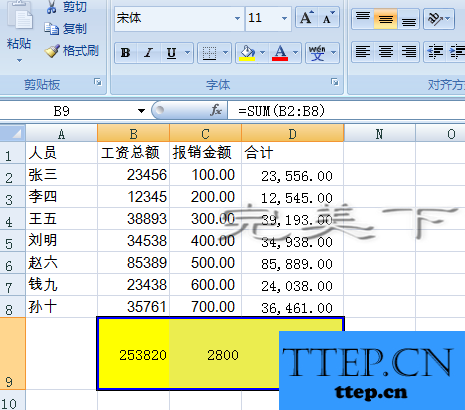
2、在excel里按一下Alt,会出来下图所示的界面,可以任意选择需要的下一步操作,如果要用开始菜单,那就接着按一下字母H,如果要插入就按一下N,页面布局就按P,以此类推。

比如按完ALT之后选择了上图的W(视图),将会出来下图所示的界面,需要哪个操作就按下图工具栏显示的字母。

3、ALT F C (关闭excel),ALT D F F(数据筛选和取消筛选),ALT W F F+回车(冻结窗口和取消冻结),复制数据之后按Alt E V 弹出选择性粘贴界面(具体如下图)。
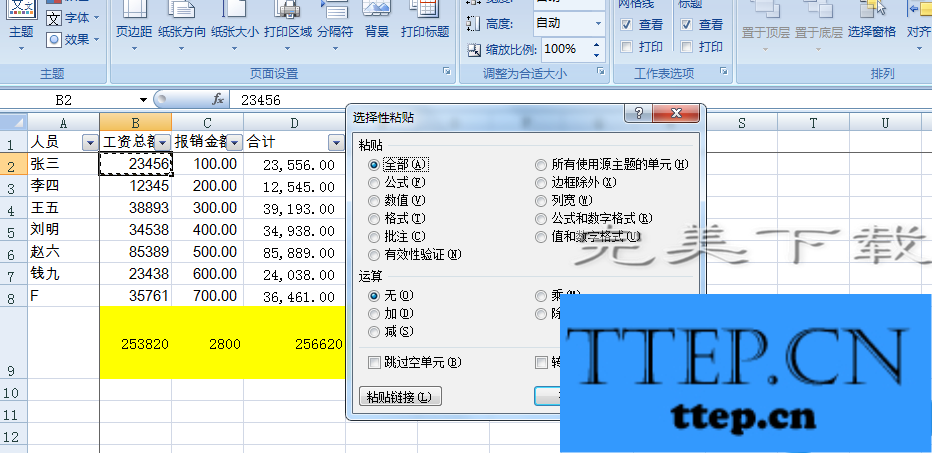
4、Alt Ctrl X,Alt Ctrl A或者Alt A,屏幕截图。这两个也不是excel专属的快捷键,只要需要截图都可以用,本文中的截图就是这么来的。
特别提醒:前一个通常需要电脑上装的有qq,后一个需要安装的有微信电脑版,当然也有例外,电脑上不同的程序之间偶尔会冲突。
最传统的截屏是键盘上的PrtSc ,但是只能用于全屏截图(截图软件下载地址:http://www.wmzhe---/heji/jieturuanjian/)。
5、Alt + 回车,在同一个单元格里换行录入。
还可以用这个快捷键制作斜线表头,上面的A1单元格“人员”,可以变成下图:
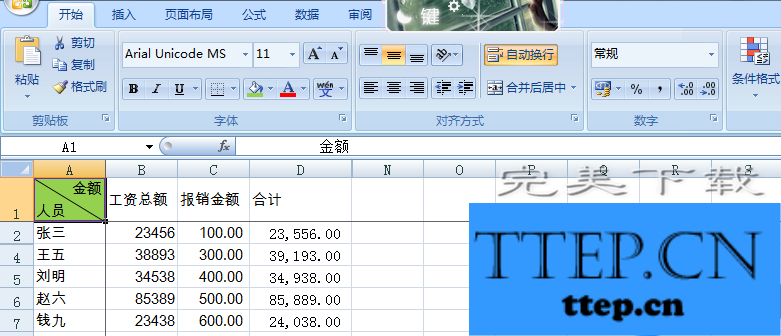
6、Alt + ;选取可见区域。如下图,需要复制1,2,6,7三行的数据,其他隐藏列不复制,光标选定这个区域后按下ALT 和;,再复制粘贴出来就可以了。
这个功能类似于Ctrl G 选择定位可见单元格,在筛选状态或者有隐藏数据的时候配合复制粘贴来使用。
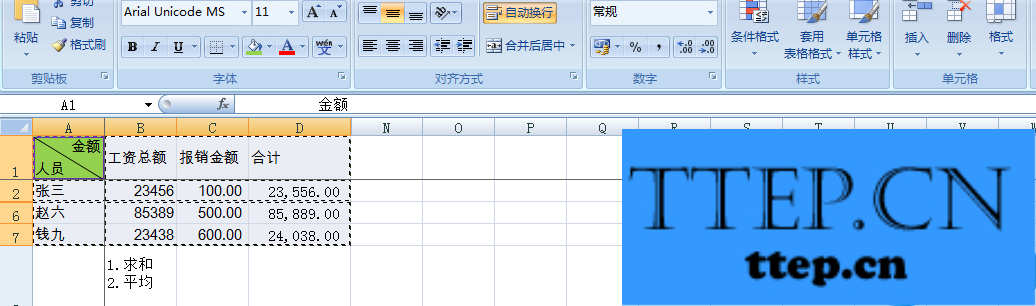
以上这些是用excel处理数据时经常用到的Alt系列快捷键,如果你感兴趣,想提高自己的工作效率,可以试一下哦。
- 上一篇:Excel中SUMIF函数的详细应用分享
- 下一篇:没有了
- 最近发表
- 赞助商链接
